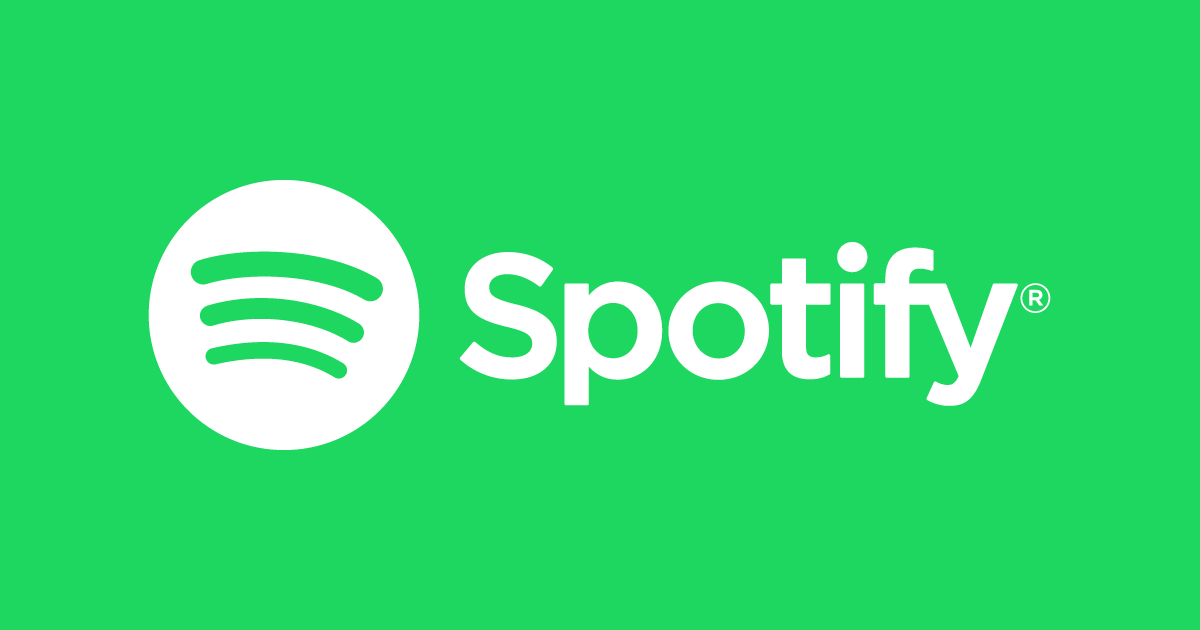Spotifyでは、無料プランでも楽曲の全てを再生することができるので、有料のPremium(プレミアム)へ加入しなくても十分に満足できる人も多いかもしれません。しかし、好きな楽曲を好きなタイミングで再生させたり、広告が楽曲の間に入って煩わしさを感じたりするかもしれません。その場合では、やはりプレミアムへの加入をオススメします。
また、Premiumへ初回登録時はトライアル期間として3ヶ月間無料で利用することができます。ただし、3ヶ月間が過ぎてしまうと自動で料金が発生してしまうので注意が必要です。このページでは、Spotifyのプレミアムの無料体験(トライアル)への登録・加入方法と、解約・退会方法を説明していきます。
Spotifyの新規会員登録の方法
多くの音楽聴き放題サービスでは、楽曲を再生できても30秒程度しか聞くことができません。しかし、Spotifyでは無料プランでも楽曲の全てを再生することができます。注意したい点として、全てが再生できるのはプレイリストやアルバムの再生時に限定していて、曲を選択して再生する場合はその他のサービスと同様に30秒程度しか聞くことができません。しかし、無料でも十分に楽しむことができる音楽聴き放題サービスと言えるでしょう。このページではSpotifyへ新規アカウントを登録する方法をiPhoneを利用している場合で説明していきます。
アプリをインストール
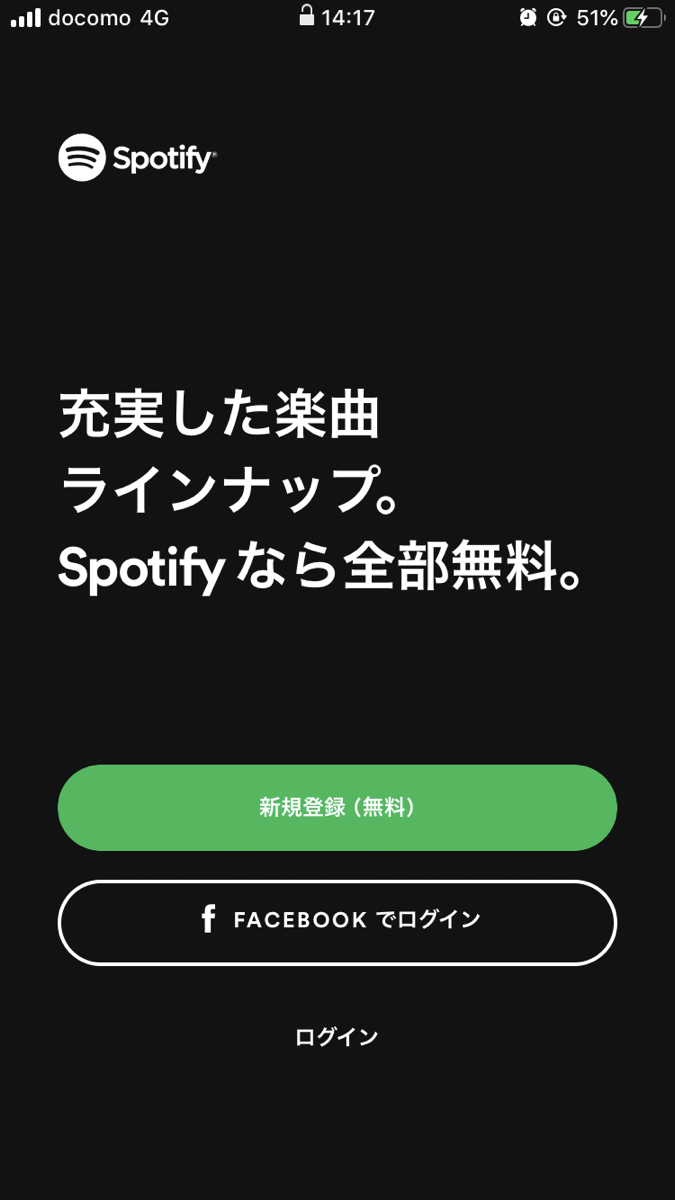
まず、App StoreでSpotifyのアプリをインストールして、Spotifyのアプリを開きます。このページでは、FACEBOOKログインを利用せず、メールアドレスでの新規登録を行います。
メールアドレスを入力
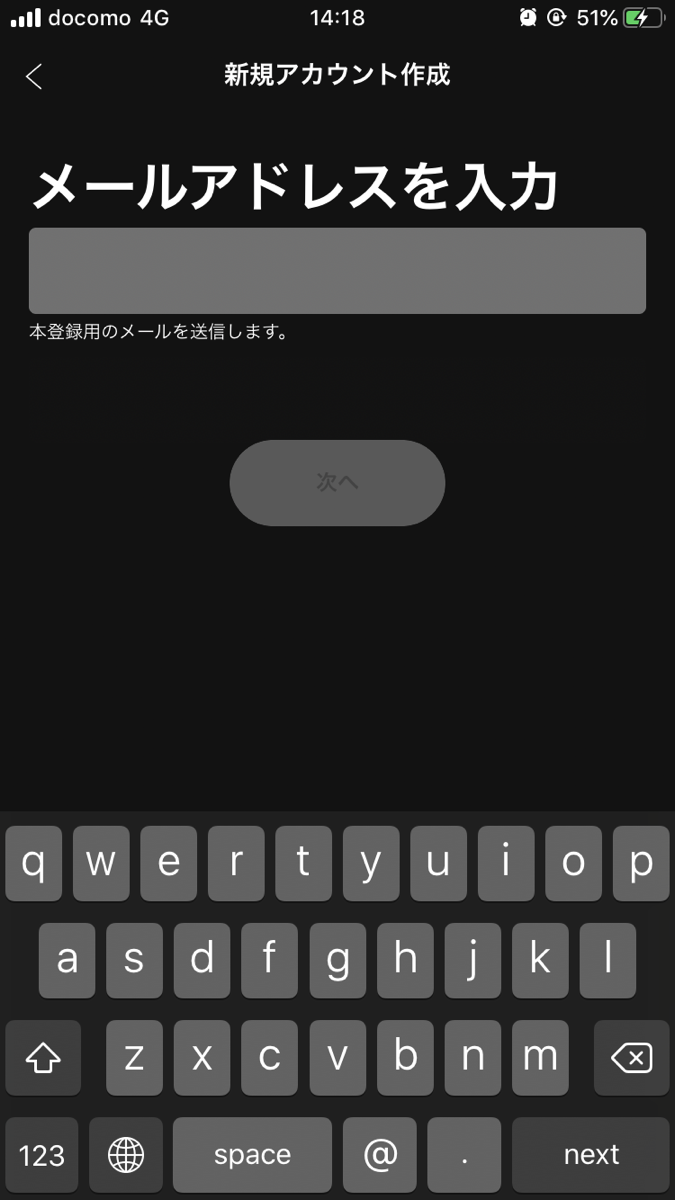
まずSpotifyの登録に利用するメールアドレスを入力して次へ進みます。
生年月日を入力
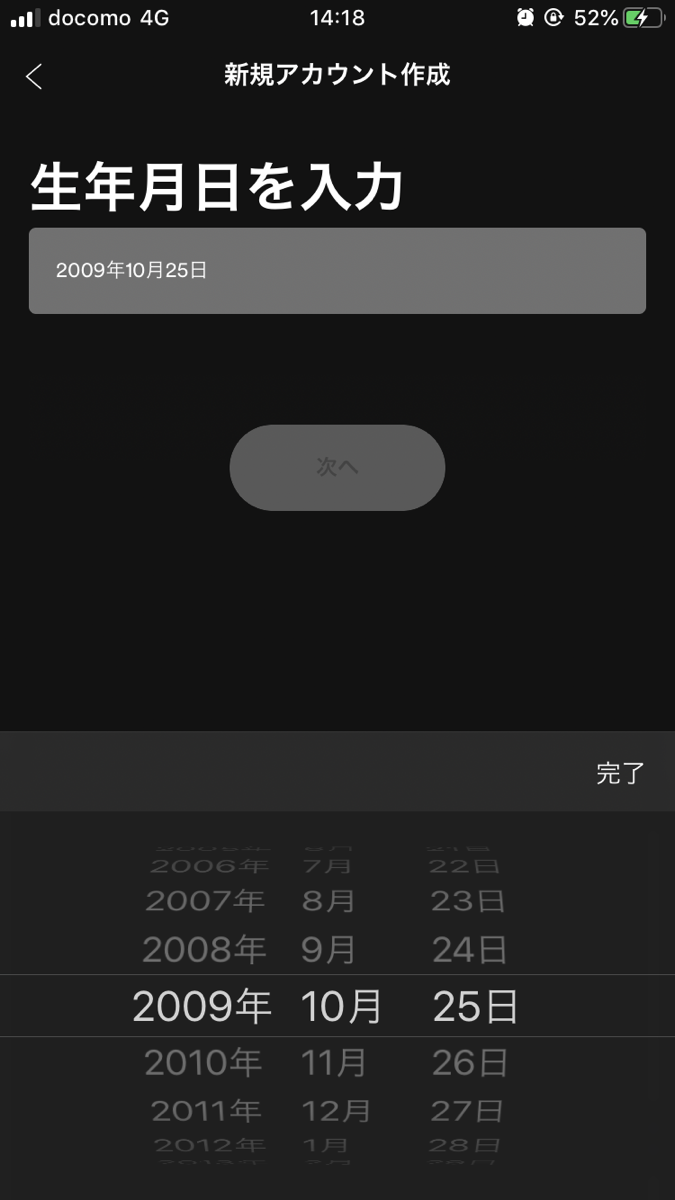
生年月日を入力して、次へ進みます。生年月日などの情報をもとにオススメされる楽曲が変化します。
性別を入力
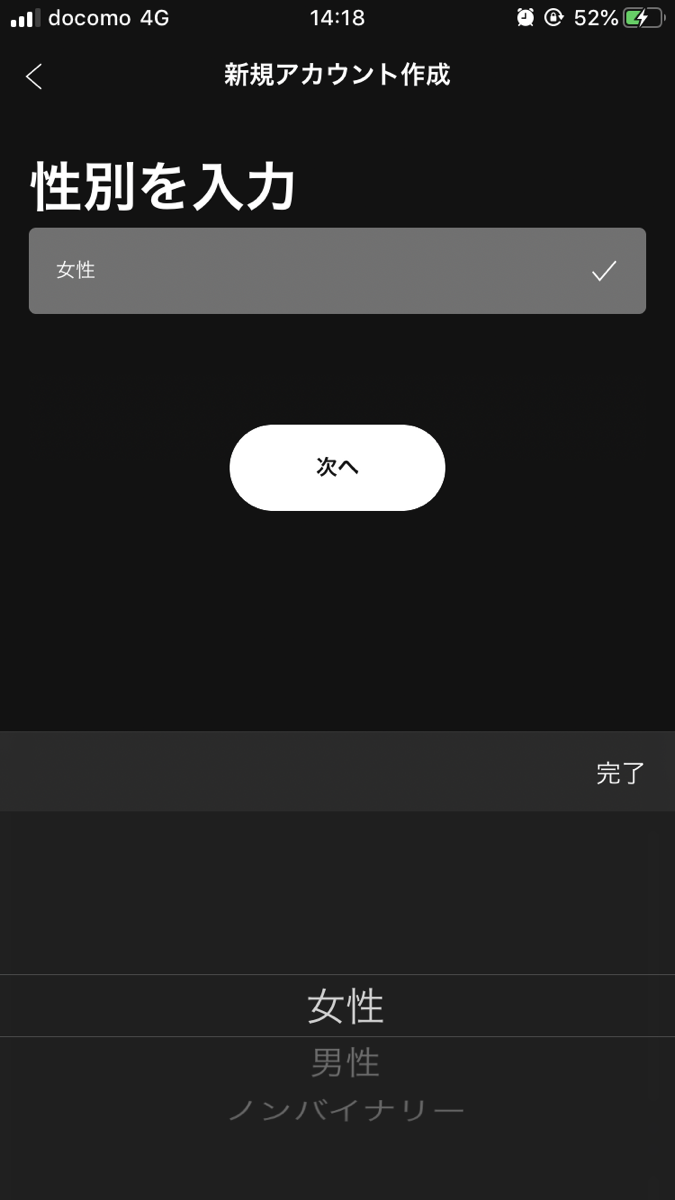
性別を入力して、次へ進みます。
プロフィール名を入力
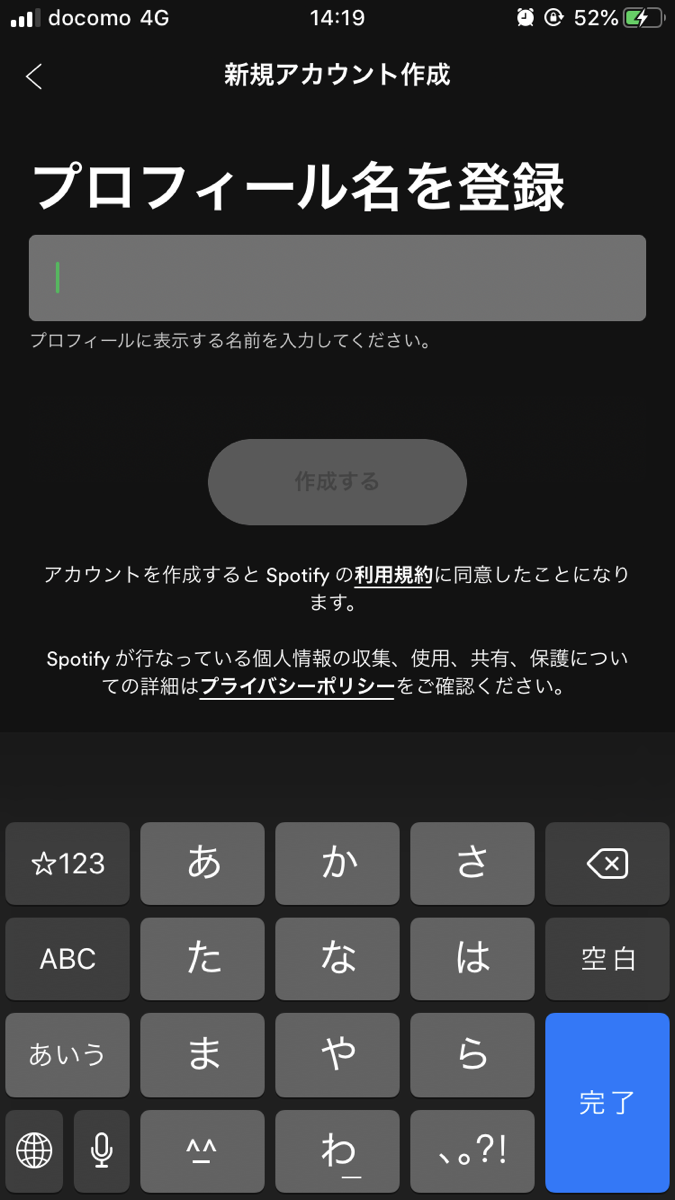
プロフィール名を入力して「作成する」のボタンをタップするとアカウントが作成されます。利用規約やプライバシーポリシーなども確認しておくことをオススメします。
3人以上のアーティストを選択
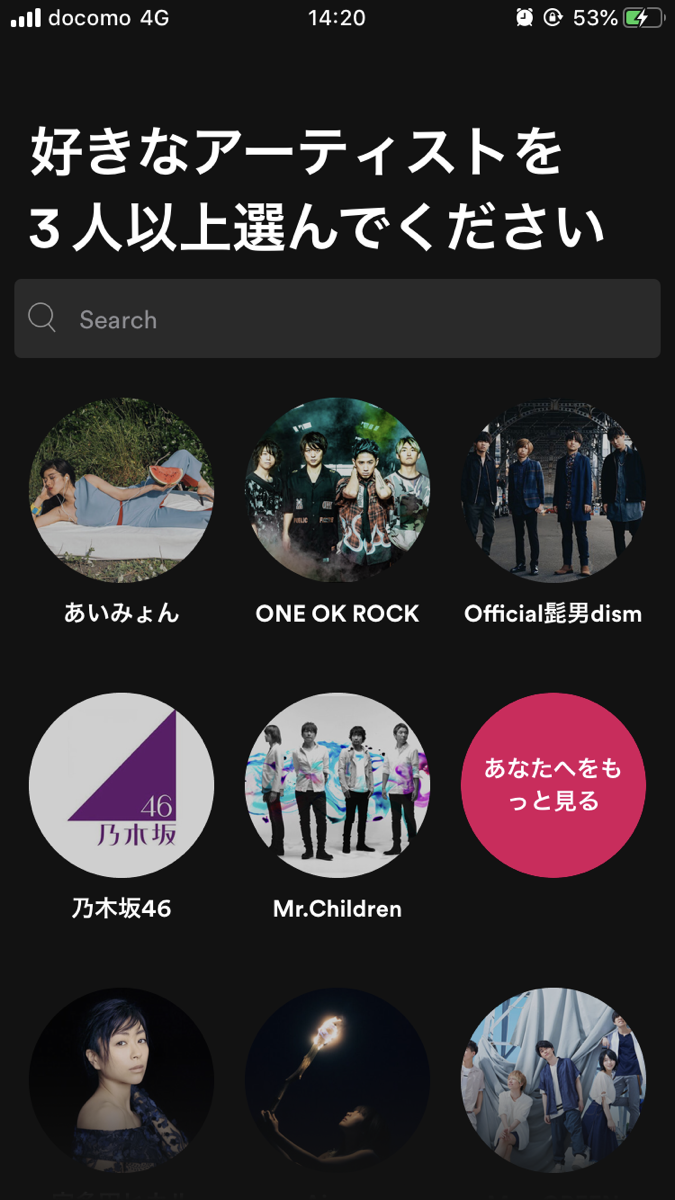
アカウントが作成されると、好きなアーティストを選択する画面へ移動します。3人以上のアーティストを選択して次へ進みます。
利用開始

自分のプレイリストが完成するとともに、Spotifyの利用が可能になります。検索などを利用してSpotifyを楽しみましょう。
Spotify Premiumの登録方法
「プレミアムプランについて」のボタンをタップ
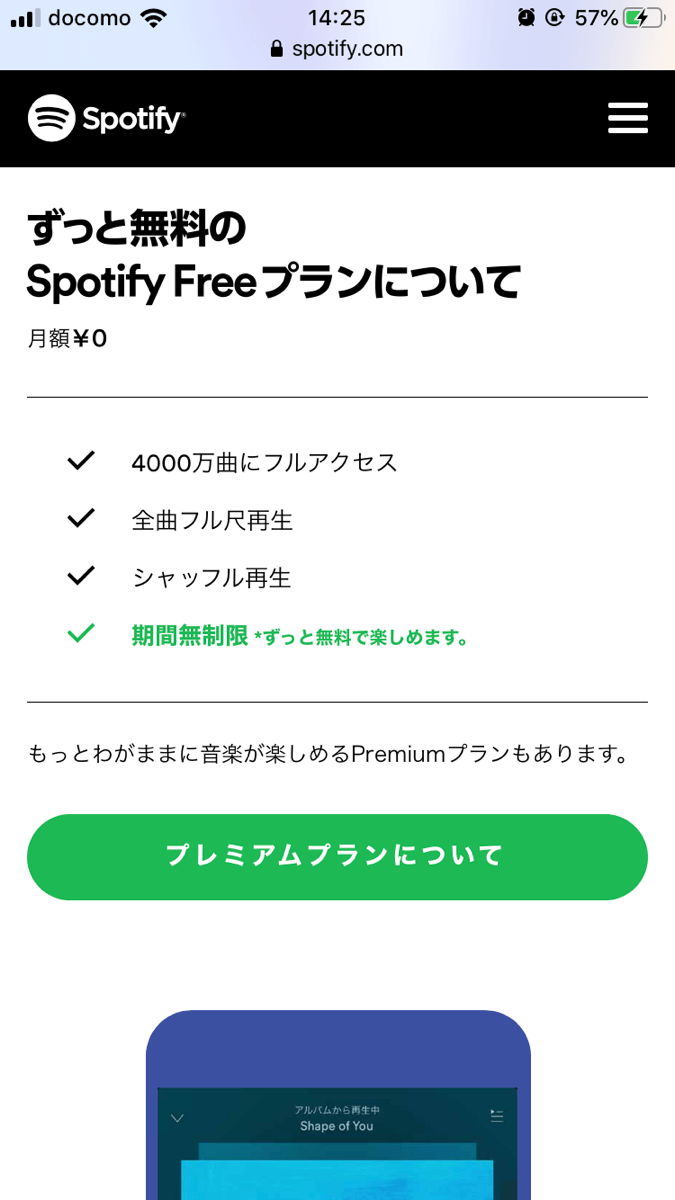
Spotifyの有料プランであるプレミアムには、アプリからは加入することができないので注意してください。また、このページでは既にSpotifyのアカウントを持っている前提で進めていくので、まだアカウントがない場合は下のリンク先を参考にアカウントの作成を行ってください。まずインターネットブラウザでSpotifyの公式サイトへ移動し、スクロールすると「プレミアムプランについて」というボタンがあるので、タップします。
「PREMIUMプランにアップグレード」のボタンをタップ
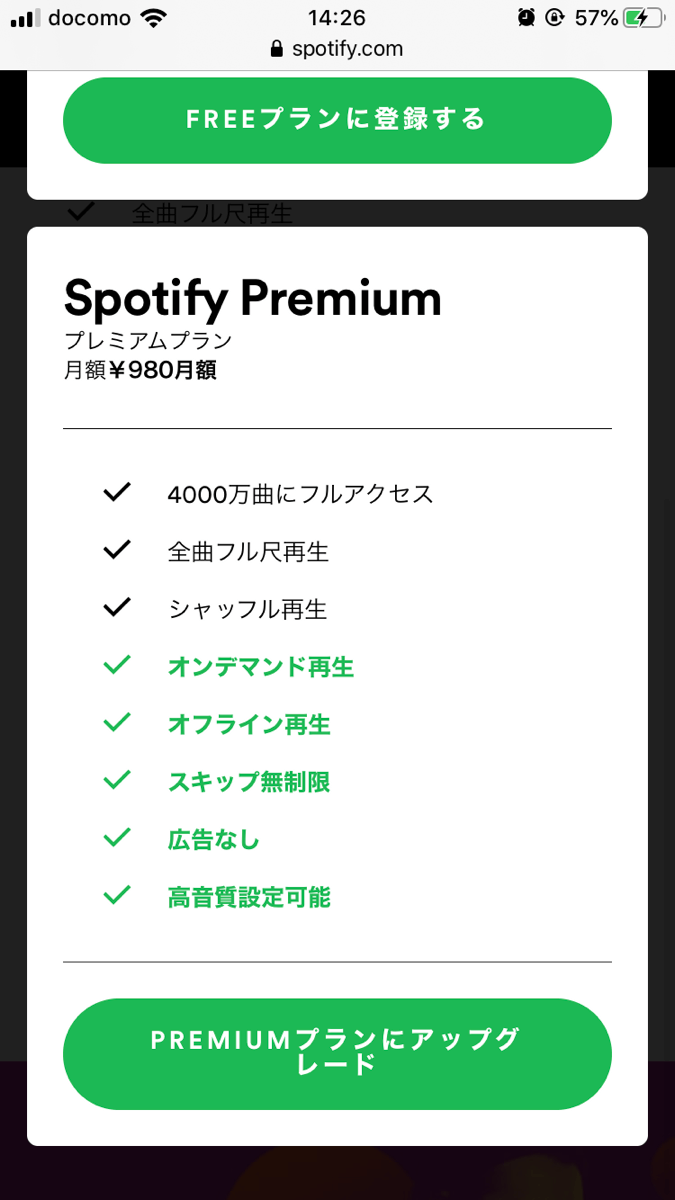
「プレミアムプランについて」というボタンをタップすると、Spotify FreeとSpotify Premiumのプラン概要が表示されるので、Spotify Premiumの中の「PREMIUMプランにアップグレード」というボタンをタップして次へ進みます。
プランを選択
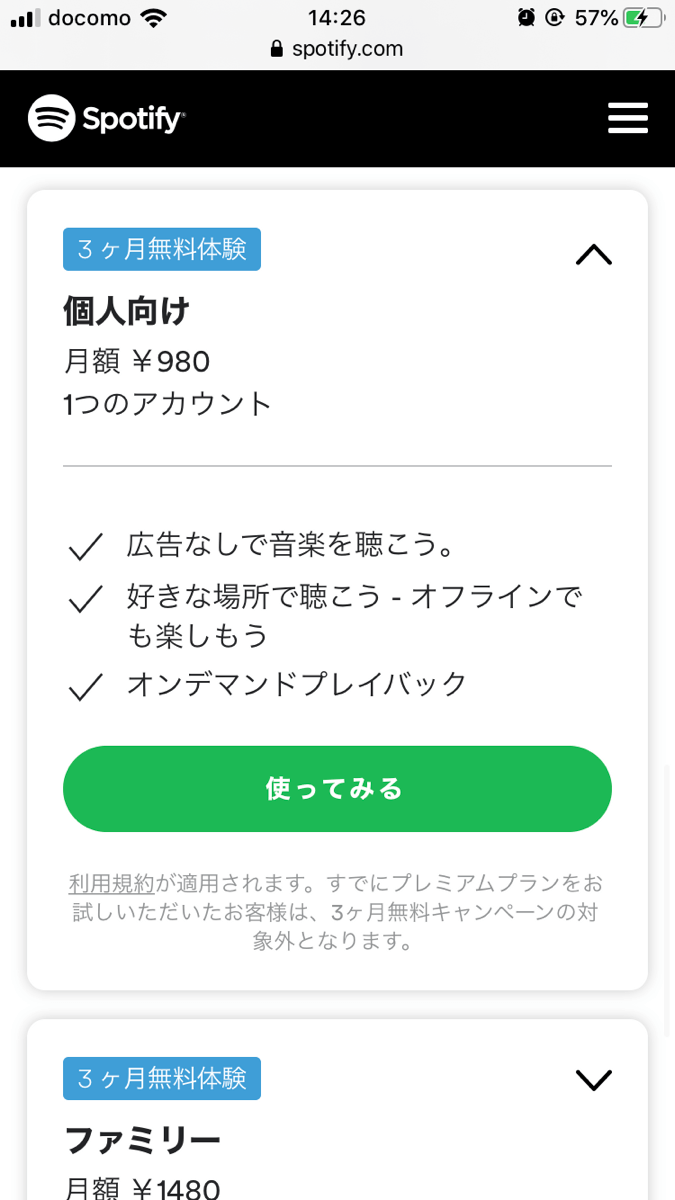
Spotifyのプレミアムプランについてのページへ移動するので、ページ下部にある個人向け、ファミリー、学割プランの3つの中から加入したいプランをタップします。プランの概要と「使ってみる」のボタンが表示されるので、ボタンをタップして次へ進みます。このページでは個人向けを選択して次へ進みます。
ログイン情報を入力
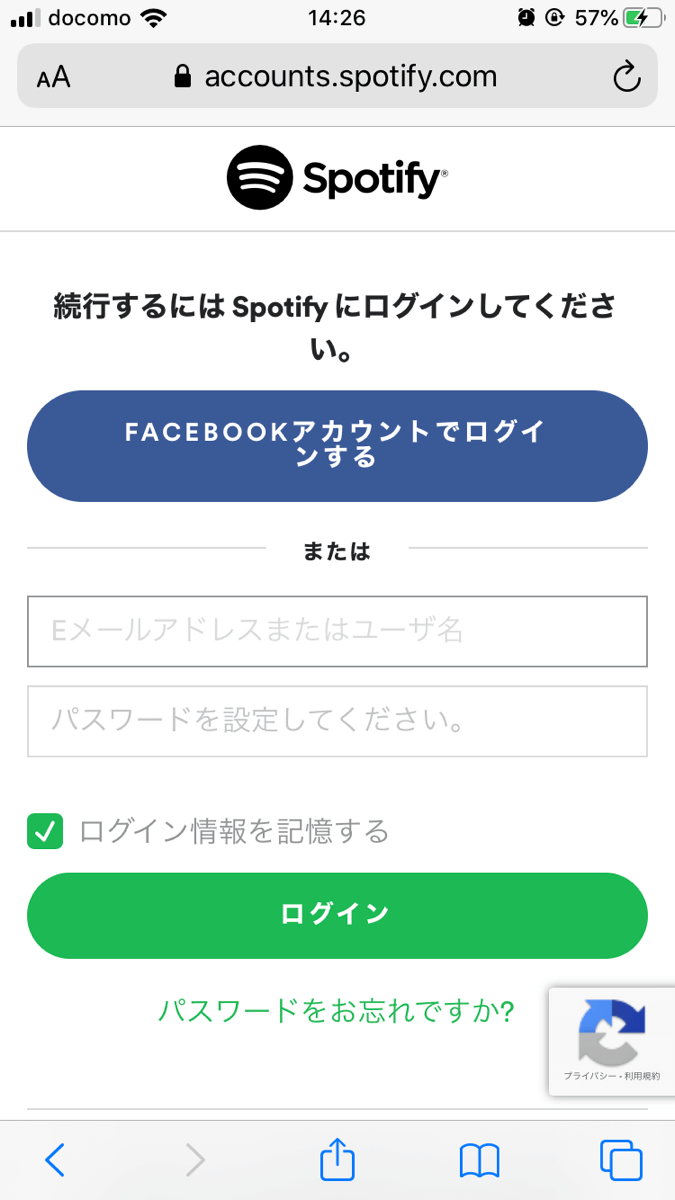
Spotifyへのログインが求められるんで、メールアドレスまたはユーザー名と、パスワードを入力してログインします。アカウントをまだ持っていない場合は、以下のリンク先を参考にアカウントを作成してください。
決済情報の入力
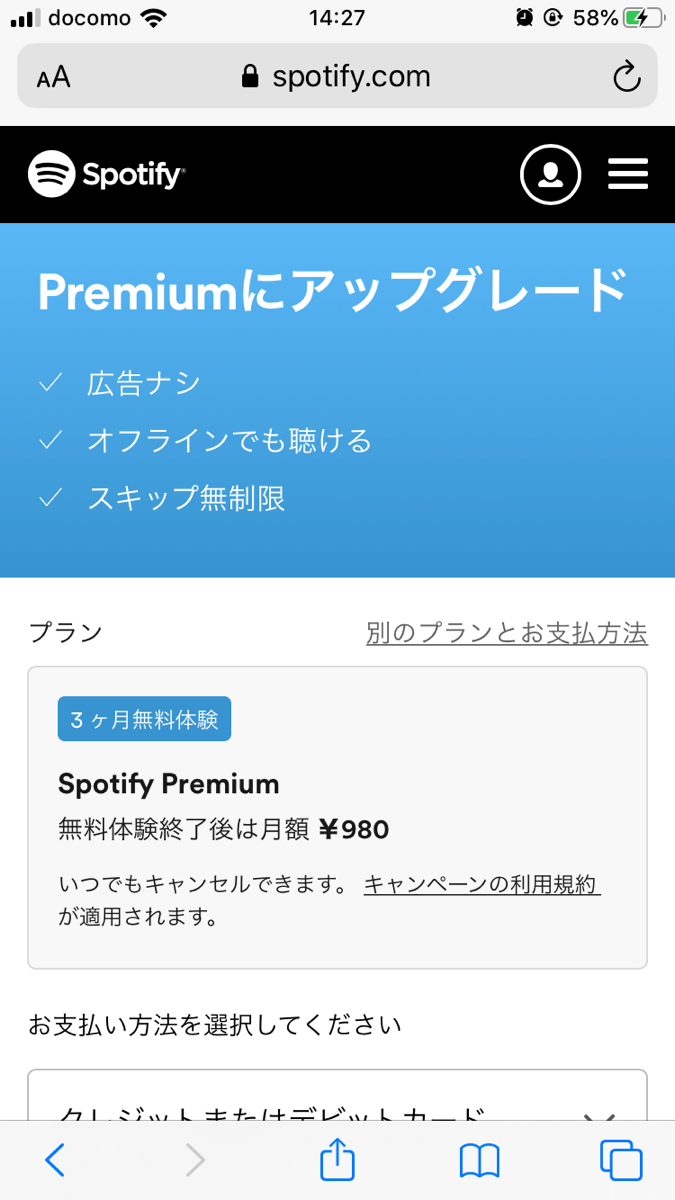
ログインが完了すると、決済方法の選択、クレジットカード情報の入力画面へ移動します。このページではクレジットカードでの決済を行います。カード番号と有効期限、セキュリティコードを入力して、「SPOTIFY PREMIUMを開始」をタップして次へ進みます。
spotifyプレミアムの利用開始
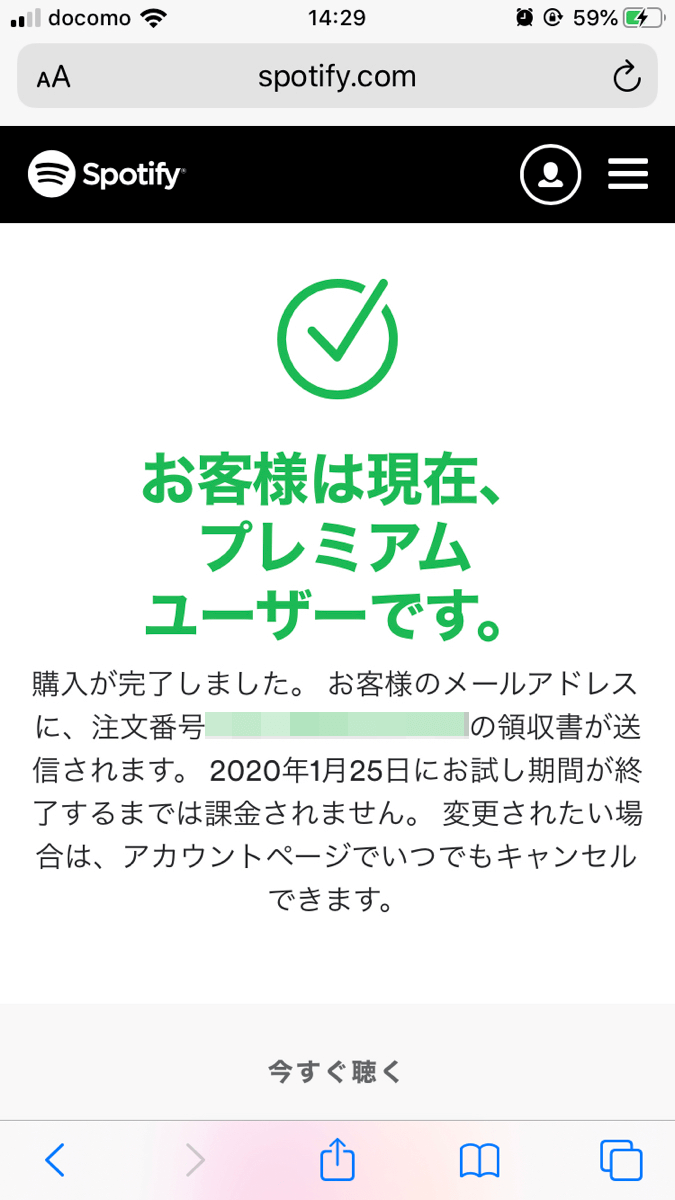
以上で、プレミアムへの加入が完了しました。ページ内に直接アプリで楽曲を再生するリンクなどが表示されているので、これをタップするとSpotifyのプレミアムをすぐ利用することができます。
Spotify Premiumの解約方法
ホームページからログインしメニュー内の定期購入をタップ
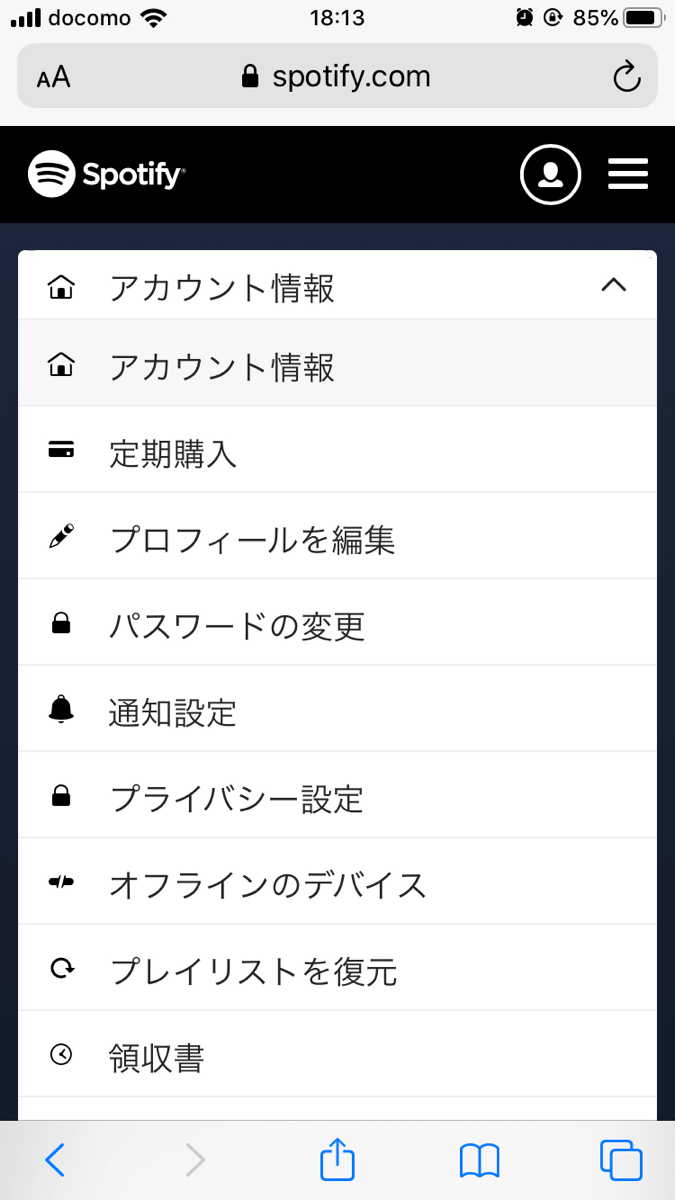
Spotifyのプレミアムを解約・退会するにも、Spotifyのホームページからでしか行うことはできません。まずSpotifyのページをインターネットブラウザで表示させ、ログインを行います。ログインすると、メニューをセレクトできるので、その中から定期購入をタップします。
「変更もしくはキャンセル」のボタンをタップ
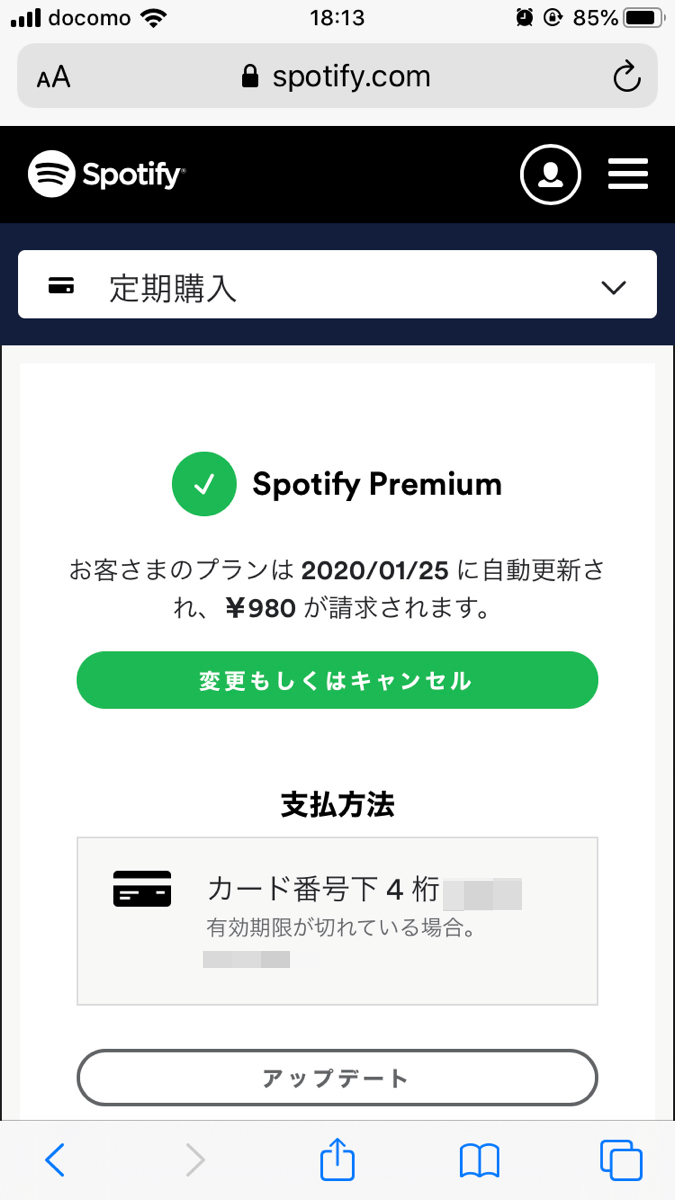
定期購入の画面へ移動すると、現在のステータスが表示されています。「変更もしくはキャンセル」のボタンをタップして次へ進みます。
「PREMIUMをキャンセル」のボタンをタップ
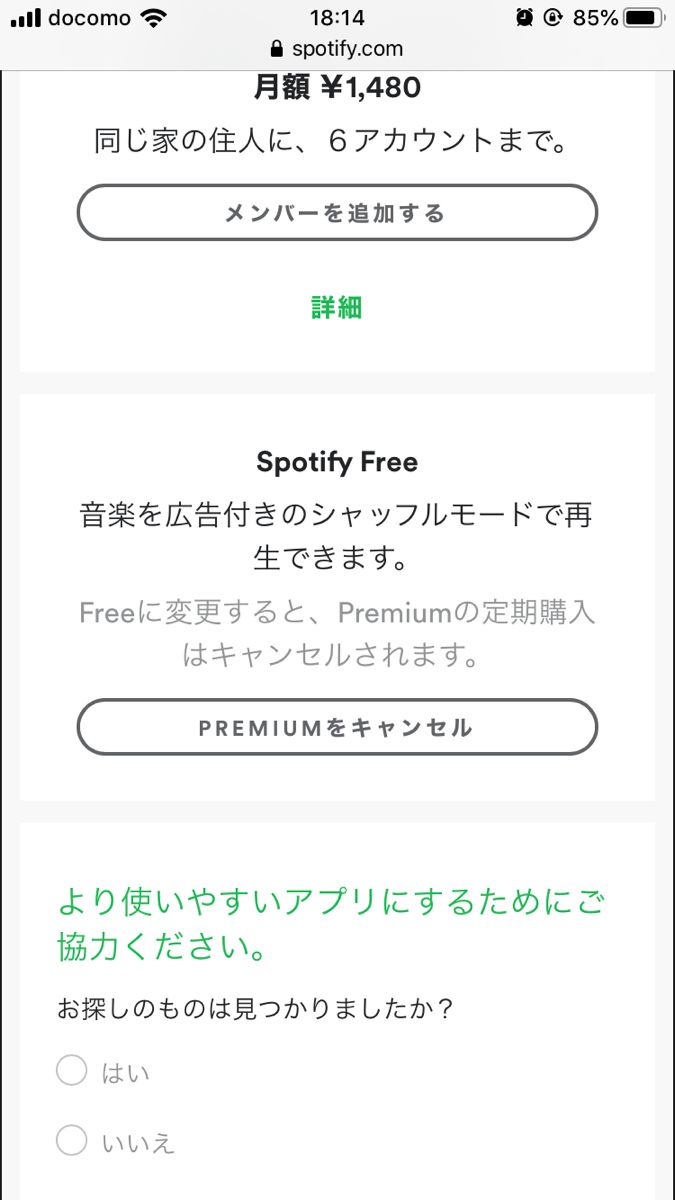
各プランへの変更する項目がありますが、Spotify Freeの中にある「PREMIUMをキャンセル」というボタンをタップして次へ進みます。
「はい、キャンセルします」のボタンをタップ
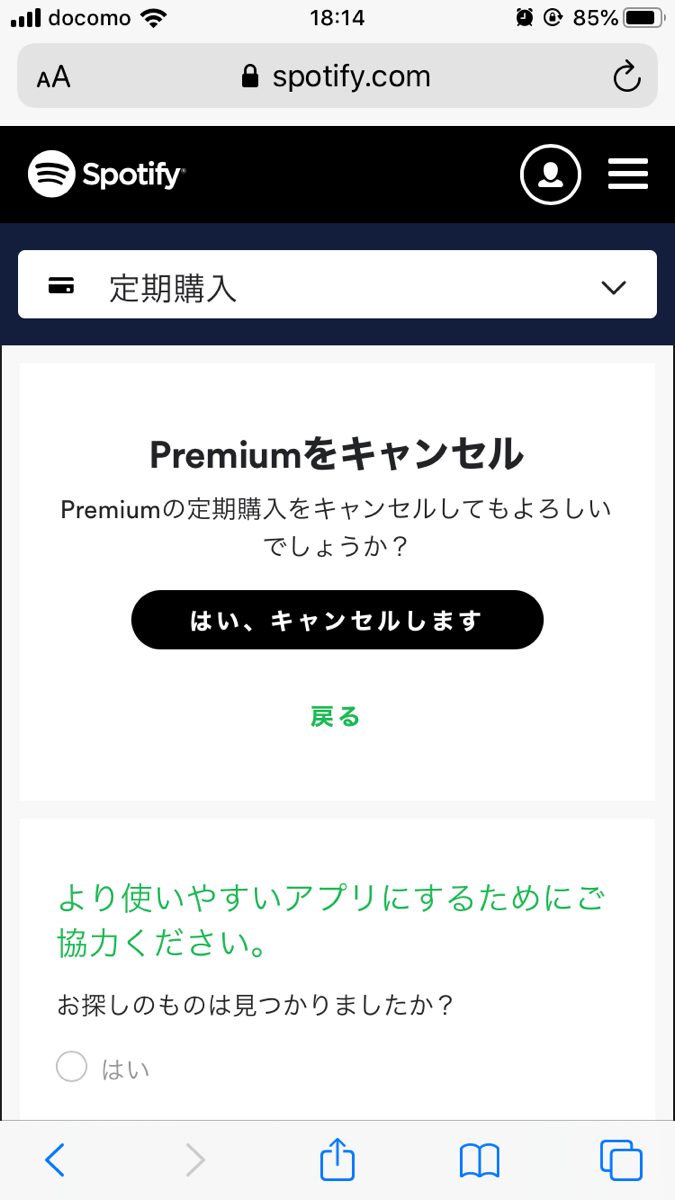
「PREMIUMをキャンセル」をタップするとPremiumの定期購入のキャンセルの確認画面が表示されます。「はい、キャンセルします」というボタンをタップするとプレミアムの解約が成立します。フリープランへ戻ってしまう日は、アカウント情報から確認することができます。